来自美国波士顿

微信扫码关注公众号进行登录


完善安全信息
为了您的账号安全,请完善以下信息


来自美国波士顿
更专业的论文润色机构
微信扫码登录
微信扫码关注公众号进行登录


来自美国波士顿
更专业的论文润色机构
手机验证码登录
账号密码登录
微信扫码登录
微信扫码关注公众号进行登录
HyperSnap软件介绍
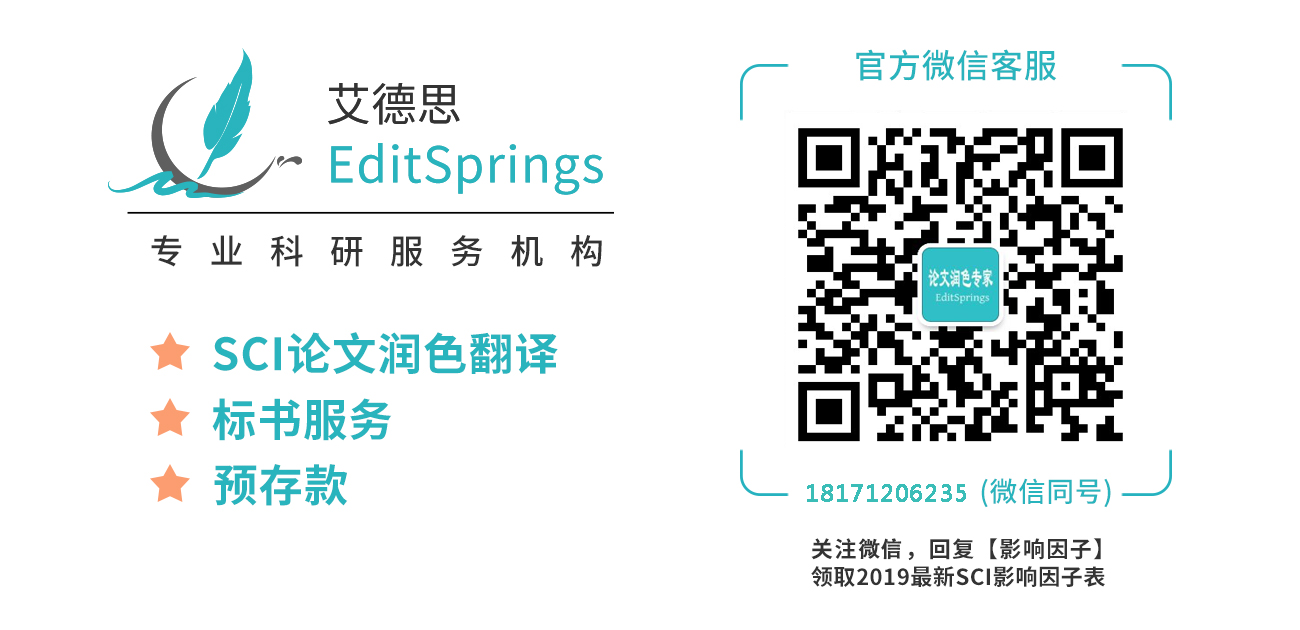
艾德思为您提供论文服务软件、工具服务介绍,帮助您在科研道路上一帆风顺。
HyperSnap中文版拥有17年历史的老牌图像捕捉、屏幕抓图软件,独特屏幕截图、强大图像编辑功能以及全新的Ribbon菜单模式界面。HyperSnap截图软件包含屏幕图像、视频、游戏的全能捕捉功能;文本的区域、页面、滚动窗口的多样化捕捉功能,拥有媲美图片编辑工具的强大图片编辑器功能,支持20多种图形格式多种方式存储等等。
对于抓图软件来说,最核心的功能莫过于对各种不同区域、对象的实时捕捉以及对捕捉到的内容进行相应的处理,HyperSnap7做到这一点且趋向于完美不用质疑。经过此次全新的定位包装与软件自身的功能升级,HyperSnap截图软件对屏幕捕捉与图像编辑功能会更加的完善与成熟。
HyperSnap截图软件功能
1、HyperSnap截图软件全新的界面,使用Ribbon菜单模式,使用户操作更加方便。
2、HyperSnap截图软件更加强大的HyperSnap绘图编辑器,所有的图像形状都能保存为单独的对象并对其操作。
3、全新的图形编辑器,不同类型的图形标注,需要时,还可以直接绘制图像。
4、全新的HyperSnap文件格式。dhs,可以保留定制的形状为单独的对象以后使用。
5、HyperSnap截图软件支持图像的透明度,可完全或部分透明。
6、HyperSnap有更丰富的颜色选择器,标准的调色板颜色,集成RGBHSL颜色代码。
7、可选的缩略图列表,点击缩略图,可对图片进行编辑。
8、图像可以保存为PDF文件,能够创建、打开PDF文件。
9、HyperSnap区域捕获功能增强,可以选择预先定义或用户自定义的长宽比例捕捉区域。
10、HyperSnap截图软件支持火狐4和新的Firefox插件捕捉整个页面等许多更小的改进。
新增功能:
HyperSnap截图软件新增对齐功能,可设置不同的对齐方式。
新增分割功能,能够将截图按照不同的比例分隔开来。
HyperSnap截图软件重置大小功能模块新增‘包含图形’功能。
修正了win8系统下的一些细节功能,以提高在windows8下的稳定性。Win8下暂支持文本捕捉。
HyperSnap截图软件特点
超强捕捉屏幕、截图功能
截取任何区域、窗口、按钮
HyperSnap可以在任何桌面捕捉图像,包括虚拟机桌面,同时支持捕捉区域与上次捕捉区域大小一致。
可以捕捉活动窗口,扩展活动窗口,还可以捕捉无边框窗口。
按钮捕捉--专业的技术写手的理想选择,适合那些需要大量捕捉记录按钮的专业技术文档。
HyperSnap截图软件支持视频截图、连续截图。
HyperSnap支持抓取视频、DVD屏幕图像、DirectX,3DfxGlide游戏全屏截图等。
支持图像的连续截取,截取后的图像显示在窗口工作区,可通过窗口缩略图视图逐一查看。
HyperSnap截图软件多种方式截图,非矩形窗口截取图像可以自由定义截图区域的形状大小,可以是椭圆形,圆形或是徒手圈出截图区域形状大小,同时在[图像编辑]功能,将图像做成更多效果。
HyperSnap截图软件支持将图像保存为多种格式,并可以支持图像格式转换截取编辑过的图像可以以20多种图形格式(包括:BMP,GIF,JPEG,TIFF,PCX等)保存并阅览,同时还可以将图像格式转换为其他需要的格式。
文字捕捉功能
TextSnap功能,几乎能在屏幕上的任何地方捕捉可编辑文本。HyperSnap也可以捕捉粘贴到MSExcel制表符分隔的数据。
在WindowsXP®运行时扩展窗口捕获功能。捕捉前,可以调整大小的窗口大于屏幕,仅一步,不用滚动窗口即可完成操作。
图像编辑功能
HyperSnap截图软件强大的图像编辑功能
编辑:全新强大的图像捕获、编辑、注释和处理工具。对于图像绘制的对象,现在可在任何时候选择、编辑、显示和隐藏、移动、删除。
无限撤消/重做。保存一个新的本地文件格式进一步编辑后得出的对象,或长久保存一个标准的图像和有对象的“印记”。
多种图像特效
修改:图像裁剪,修改比例,分辨率,还可以添加镜像效果,水印等;
旋转:任意旋转,固定左旋转,右旋转,还可以设置旋转角度;
特效:HyperSnap可以做切变,锐化、模糊效果,打马赛克,可以加阴影,加边框,可以做出浮雕效果;
在图像颜色方面:可以编辑分辨率,修正颜色,更加可以一键替换颜色,可以做出黑白效果,可以反色等;
用户工具:HyperSnap截图软件配置和启动用于编辑图像和其他任务的外部程序。
更多人性化设置
ftp服务器上传,将截取的图像上传到FTP等其他位置。
HyperSnap自动执行重复性任务的MSWindows剪贴板紧密结合-甚至能够在需要的地方自动粘贴所捕获的图像!
设定热键,使用自动计时器对屏幕进行定时捕捉;设定是否显示鼠标轨迹,支持在扫描仪相机等设备进行捕捉!
HyperSnap截图软件完全可定制的用户界面。重新排列菜单和工具栏,以你想要的任何方式;可设置任何你喜欢的键盘快捷键分配方式;创建即时工具栏;甚至用语音命令控制HyperSnap!
HyperSnap截图软件安装步骤
1、双击下载好的HyperSnap-DX安装包,按照提示点击【下一步】;
2、点击【是】,接受软件许可协议;
3、按照提示一直点击【下一步】就好;
4、最后,点击【完成】,即可完成HyperSnap-DX的安装。
HyperSnap截图软件破解教程
1、解压缩包,运行“HprSnap7.exe”。
2、找到压缩包内的注册机文件。
3、勾选软件版本号“7”,并点击“Generate”生成注册码。
4、打开软件的输入注册码选项后,将生成的注册码鼠标右键完整的复制,将其粘贴到该窗口的空白处,点击“确定”。
5、最后即可获得已授权软件。
HyperSnap截图软件使用技巧
1.打开HyperSnap软件后,先看看程序是否默认激活快捷键,如果没有,就需要在“捕捉设置”菜单中勾选出“热键打开”激活它,
2.在通常情况下,HyperSnap软件对快捷键定义是“Ctrl+Shift+F”用于全屏幕截取;“Ctrl+Shift+R”表示截取特定区域,此时鼠标变为"+"光标,按住键拖动出一个矩形框,其中内容将被选中;“Ctrl+Shift+H”叫做“徒手”,可以徒手绘制任意形状到屏幕捕捉。
3.使用“Ctrl+Shift+H”这个截图快捷键,接着在图片上慢慢单击鼠标左键,虽说是徒手抓图,可是也是由你单击左键所留下的小点构成的。从开始的那一点起,沿着要截取的图片慢慢点击鼠标,直到首尾相连,图片就截取下来了。
4.点击“捕捉设置”下的“热键”,在这里就可以更改快捷键和恢复快捷键设置。
HyperSnap截图软件常见问题
一、Word窗口滚动截图
1、打开要截取的Word文档,本例共两页内容,单击“捕捉”=〉点击“扩展活动窗口”或者按“Ctrl+Shift+X”。
2、弹出“扩展窗口捕捉”窗口对话框,在高度文本框中输入“2400”,这里是估计的,A4纸高度约1000,两页2000按钮,还有
菜单栏约400,记得要留足够高度,否则装不完要截图内容,宽度可以不用管,软件自动获取窗口宽度。
3、然后保存
二、网页窗口滚动截图
1、打开要截取的网页,未显示完有滚动条。
2、单击“捕捉”=〉点击“扩展活动窗口”或者按“Ctrl+Shift+X”
3、弹出“扩展窗口捕捉”窗口对话框,在高度文本框中输入“2500”,这里是估计的,能装下要截图内容就行,宽度可以不用管,软件自动获取窗口宽度。
一、开启Hypersnap视频或游戏捕捉功能
二、进行视频连续截图步骤
首先我们要介绍的是开启视频截图功能:
1.打开Hypersnap,点击"捕捉设置"→"更多"→"视频或游戏捕捉"(或者使用视频截图快捷键Scrolllock)
2.在界面出现的“启用视频或游戏捕捉”窗口内,检查“视频捕捉(媒体播放器、DVD等)”选项前是否打勾,确保视频捕捉功能
3.正式进入视频连续截图环节。首先,点击"捕捉设置"→"区域",屏幕将切换到游戏页面,点击鼠标左键确立截图起点,再拖
动鼠标确定截图区域大小。在此,我们可以框选出整个视频画面。
4.点击"捕捉设置"→"重复",捕捉和上次相同的区域,截图快捷键为Ctrl+Shift+F11。
特别声明:本文转载仅仅是出于传播信息的需要,并不意味着代表本网站观点或证实其内容的真实性;如其他媒体、网站或个人从本网站转载使用,须保留本网站注明的“来源”,并自负版权等法律责任;作者如果不希望被转载,请联系我们删除。
母语润色¦专业翻译¦论文预审¦修改指导¦图表服务 ¦基金标书¦用户评价¦联系我们
语言不过关被拒?美国EditSprings--专业英语论文润色翻译修改服务专家帮您!
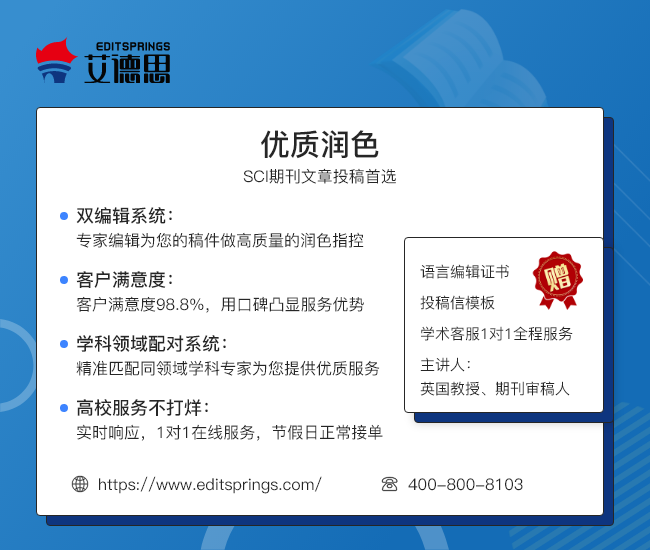
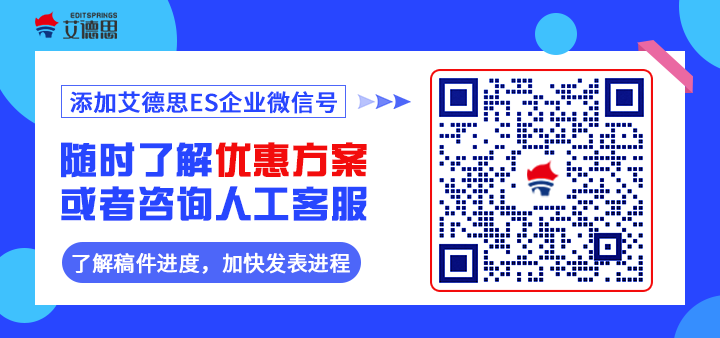
特别声明:本文转载仅仅是出于传播信息的需要,并不意味着代表本网站观点或证实其内容的真实性;如其他媒体、网站或个人从本网站转载使用,须保留本网站注明的“来源”,并自负版权等法律责任;作者如果不希望被转载或者联系转载稿费等事宜,请与我们接洽。
凡注明来源为“EditSprings”的论文,如需转载,请注明来源EditSprings并附上论文链接。










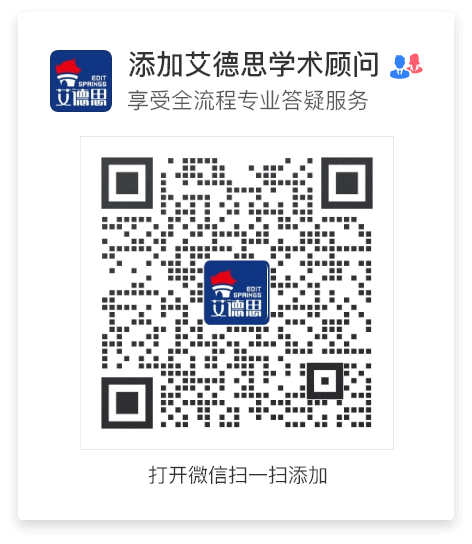


 鄂公网安备:
鄂公网安备: